Hulu の欠落したエピソードの問題を修正
公開: 2023-02-11
お気に入りの Hulu 番組の最新エピソードが更新されていない場合、迷惑になることがあります。 著作権侵害の問題は、考えられる多くの原因の 1 つです。 心配しないでください。Hulu でエピソードが見られない原因を特定し、修正を提供するためにここにいます。 それだけでなく、Hulu がエピソードの終わりにスキップすることにイライラしている場合は、問題の原因を突き止め、解決策を見つけるために取り組みます。
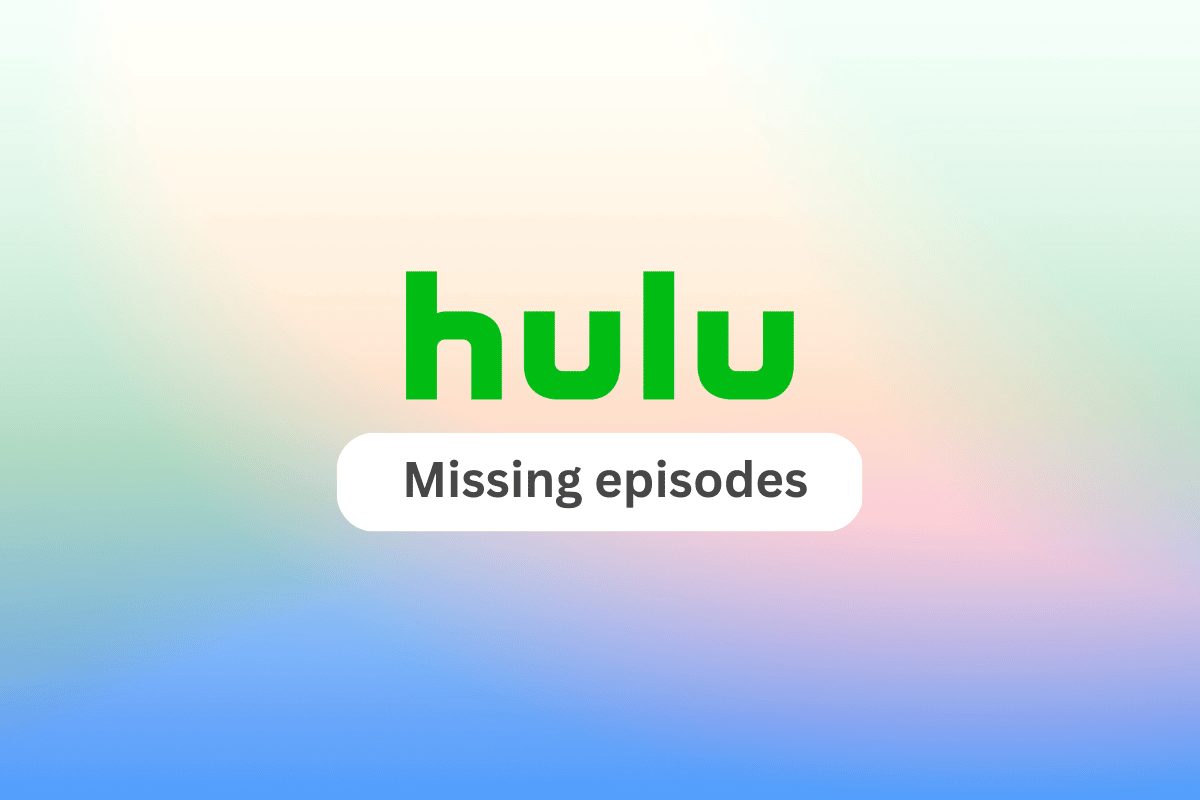
Huluの欠落したエピソードの問題を修正する方法
ここでは、Hulu が次のエピソードにスキップする問題を解決するためのトラブルシューティング方法を示しました。
Hulu がエピソードをスキップするのはなぜですか?
Hulu はいくつかの理由でエピソードをスキップする場合があります。
- Huluサーバーがダウンしていることが原因の1つである可能性があります.
- 使用しているVPN に問題がある場合があります。
- 別の理由として、 Hulu のシステムに関する内部的な技術的な問題が考えられます。 たとえば、エピソードがストリーミングの技術基準を満たしていない場合、アップロードされない場合があります。
- また、お使いの端末が対応していない場合でも、Huluのスキップエピソードが可能です。
Huluのエピソードが見つからない問題を修正する方法を調べてみましょう.
方法 1: Hulu サーバーがオンラインになるまで待つ
Hulu サーバーがダウンしているか問題が発生している場合、欠落しているエピソードは、この Hulu がエピソードの終わりにスキップする問題の結果である可能性があり、デバイスまたはアプリの問題ではありません. 方法は次のとおりです。
1. 検索エンジンでHulu サーバーのステータスを検索します。
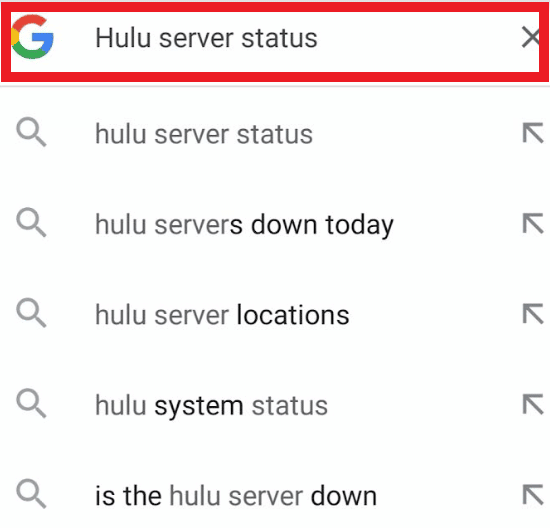
2. Downdetector をタップします。
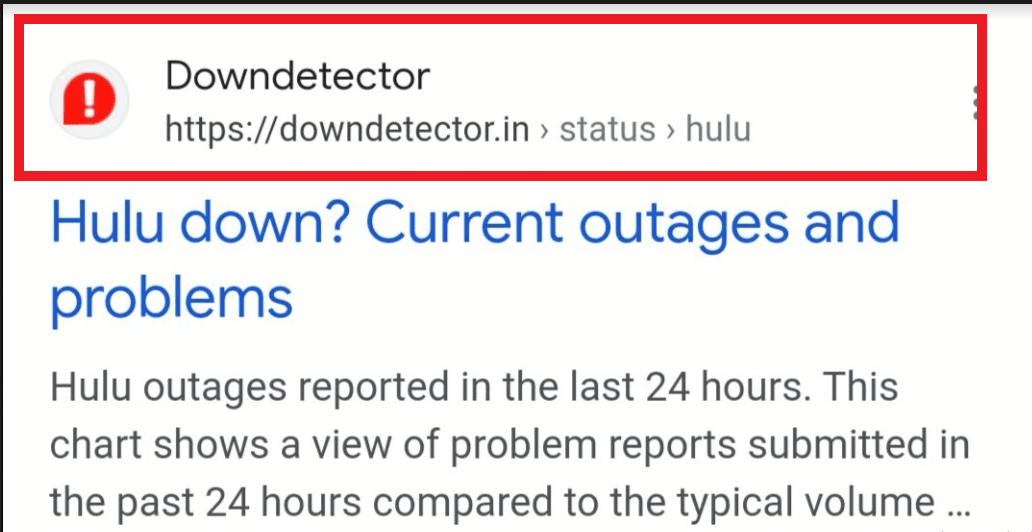
3A。 ユーザー レポートが Hulu に現在問題がないことを示している場合、問題はありません。
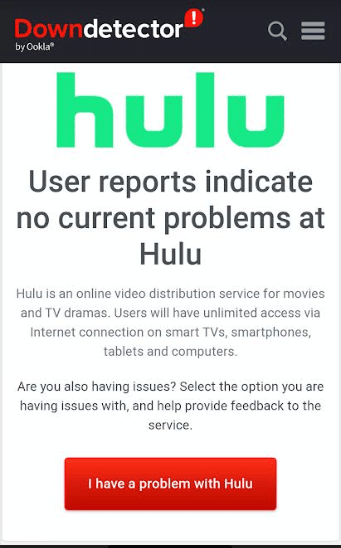
3B. ただし、既知の問題がある場合は、問題が解決されるまでお待ちください。 Hulu は通常、サービスのステータスに関する最新情報をヘルプ センターまたはソーシャル メディアに投稿します。
方法 2: Hulu に再ログインする
プラットフォームで欠落しているエピソードを修正するコンテキストで Hulu に再ログインすると、Hulu アカウントからサインアウトしてから再度サインインすることを意味します。これにより、欠落しているエピソードの問題が解決されることがあります。 方法は次のとおりです。
1. Huluアプリを開きます。
2. 画面の右上隅にあるプロファイルアイコンをタップします。
3.設定アイコンをタップします。
4. 次に、 [ログアウト] を選択します。
5. Huluアプリを再度開き、資格情報 (電子メールとパスワード) を使用して再度ログインします。
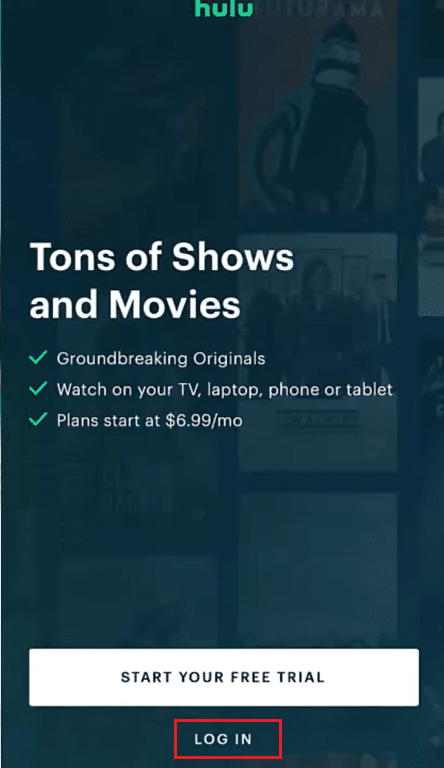
また読む: Huluトークンエラー5を修正する方法
方法 3: インターネット速度を上げる
Androidフォンでインターネット速度を上げる方法に関するガイドを次に示します。その指示に従って、インターネット速度を上げてください. このプロセスは、Hulu サーバーへの接続を更新し、問題の原因となった可能性のあるデータ破損を修正することもできます。
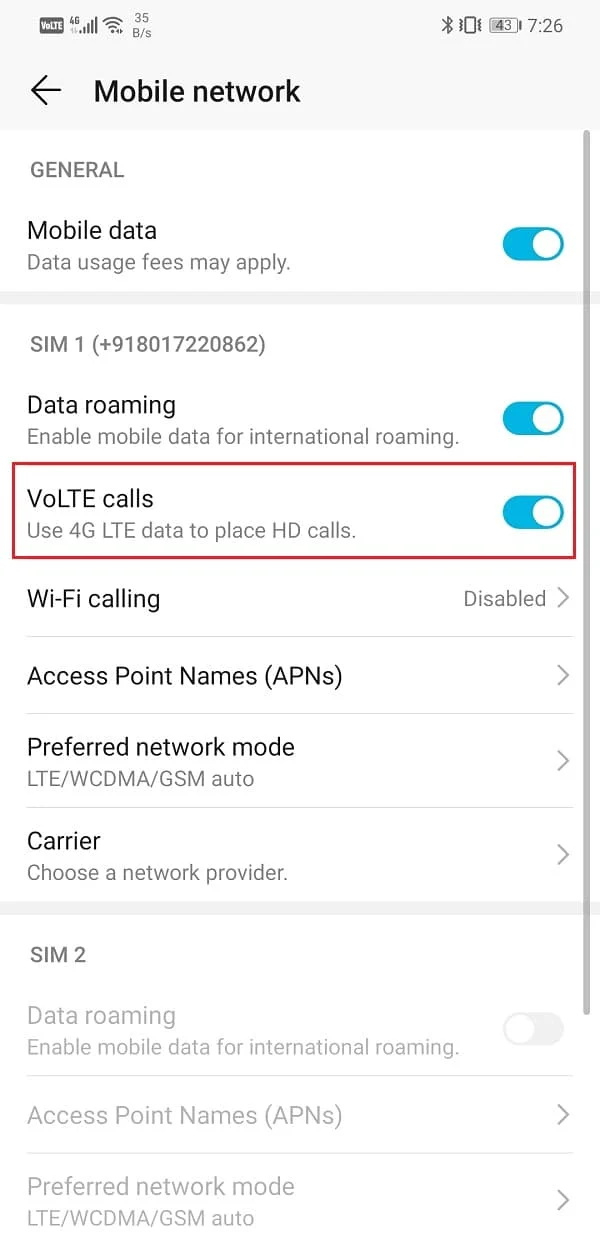
方法 4: 視聴履歴を削除する
視聴履歴を消去すると、Hulu のアルゴリズムの仕組みにより、以前は非表示になっていたエピソードにアクセスできる場合があります。 視聴履歴を削除するには、次の手順に従います。
1. デバイスでHuluアプリを開き、アカウントにログインします。
2. 次に、 [視聴を続ける]または[すべて表示]をタップします。
3. 次に、ムービーのサムネイルにある3 つのドットのアイコンをタップします。
4. 次に、 [視聴履歴から削除]をタップします。
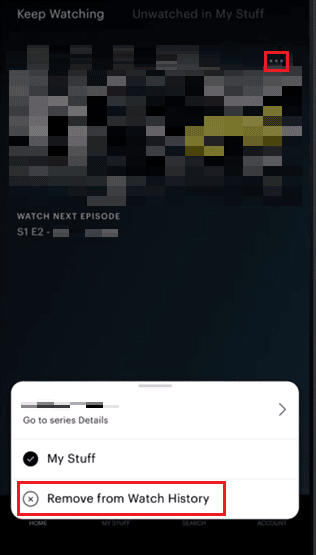
5. 最後に、確認またはキャンセルして戻ることができます。
また読む: Huluトークンエラー3を修正する方法
方法 5: Hulu アプリを更新する
アプリを更新することで、エピソードの欠落に関する問題を解決できる新機能やバグ修正にアクセスできる場合があります。 さらに、このアップデートは、特定のエピソードのストリーミングを妨げていたアプリの技術的な問題にも対処する可能性があります. アプリを更新する方法は次のとおりです。
1. デバイスでPlay ストアに移動します。
2. Huluアプリを検索し、その横にある[更新]ボタンを探します。
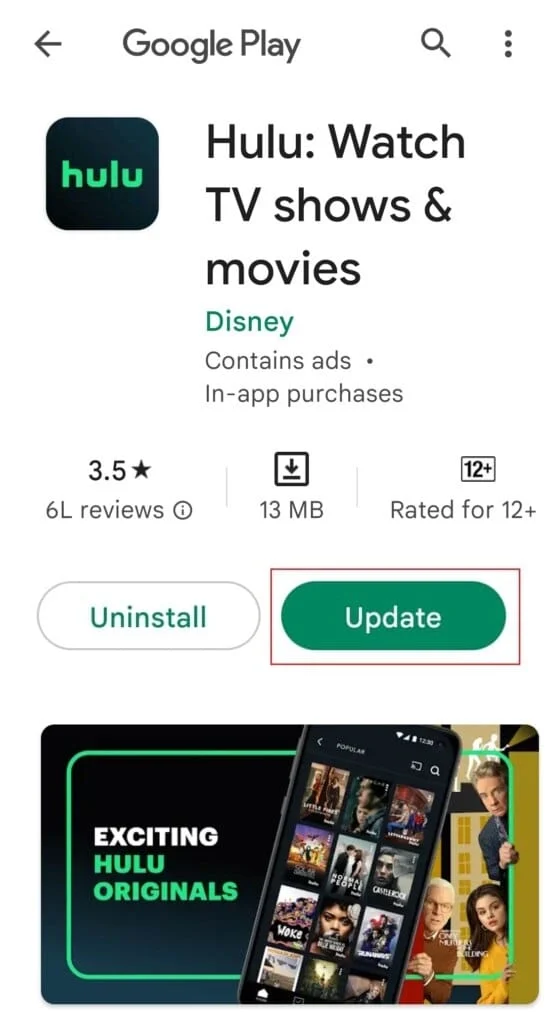
3. 次に、 [更新]をタップし、アプリが最新バージョンをダウンロードしてインストールするのを待ちます。
更新が完了したら、Hulu アプリを開き、不足しているエピソードが利用可能になったかどうかを確認します。
また読む: Huluからログアウトする方法
方法 6: VPN をオフにする
VPN の仕組みを理解するには、リンクをクリックしてください。 VPN とは何か、およびその仕組み。 Hulu が次のエピソードにスキップするのを修正するために VPN (仮想プライベート ネットワーク) をオフにするには、次の手順に従う必要があります。

注: Hulu は地理位置情報を使用して、ユーザーが利用できる番組や映画を判断することに注意してください。 米国以外の場所から VPN を使用して Hulu にアクセスしている場合、米国のユーザーが利用できるすべてのコンテンツにアクセスできない場合があります。
1. 電話で設定を開きます。
2. 次に、 [ネットワークとインターネット]または[接続]メニューに移動します。
3. VPNをタップし、VPN プロファイルを選択します。
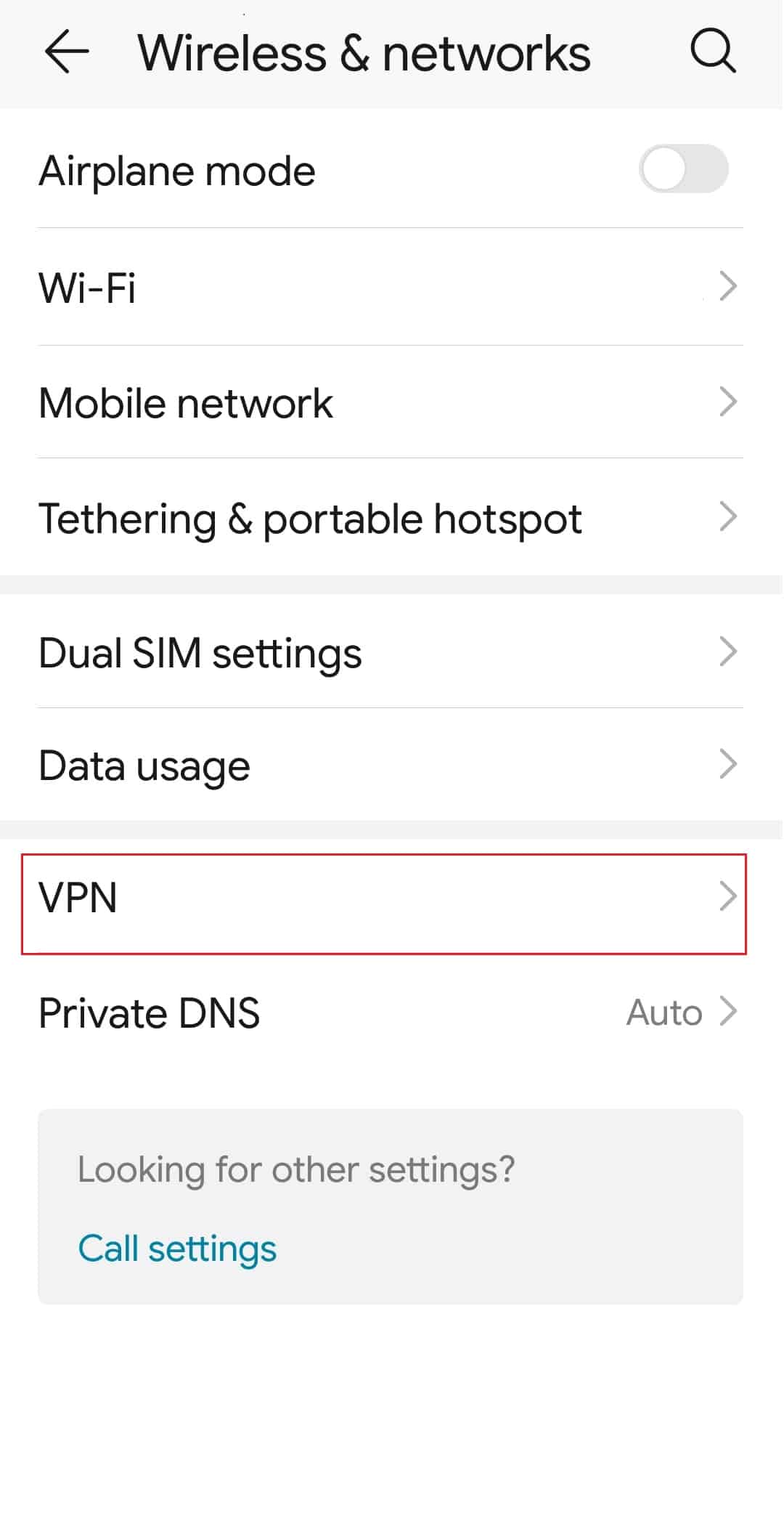
4. 次に、VPN を切断またはオフにするボタンまたはオプションを探します。
5. VPN がオフになったら、ソフトウェアを閉じてHuluアプリを開きます。
6. 最後に、不足しているエピソードが利用可能になったかどうかを確認します。
また読む: Huluエラーコード2 998を修正
方法 7: Hulu アプリのデータを消去する
Hulu アプリのデータを消去することは、Hulu がエピソードを早期に終了する場合に考えられる解決策です。キャッシュの破損または古いキャッシュによって引き起こされる問題を解決できるからです。 Hulu アプリのデータが消去されると、アプリはログイン情報、設定、一時ファイルなど、保存されているすべての情報を削除します。 これにより、アプリが元の状態にリセットされ、破損したキャッシュが原因である可能性がある問題を修正するのに役立ちます. ガイドに従って Android のキャッシュをクリアし、Hulu アプリのデータをクリアして、Hulu がエピソードの終わりにスキップする問題を修正します。
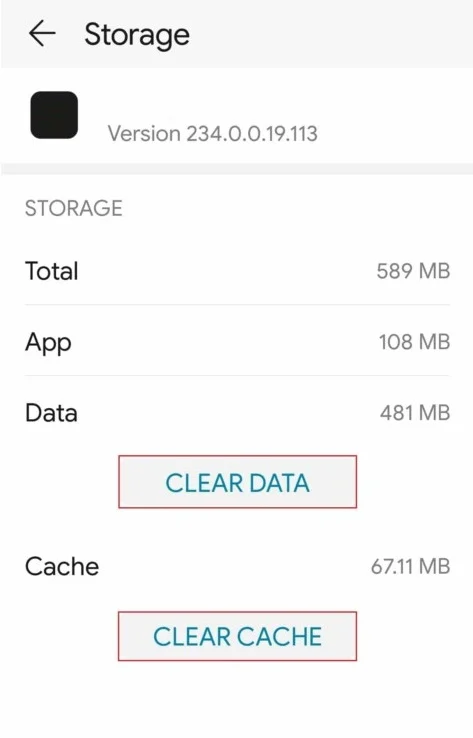
方法 8: Hulu を再インストールする
Hulu アプリを再インストールすることは、Hulu がエピソードの最後までスキップする場合に修正する別の解決策です。 Hulu アプリを再インストールすると、ユーザーは新しいバージョンのアプリをダウンロードすることになり、破損したアプリが原因である可能性がある問題を修正するのに役立ちます。
Hulu アプリをモバイル デバイスに再インストールするには:
1. ホームページでHuluアプリを検索します。
2. メニュー選択画面が表示されるまで、アプリを長押しします。
3. [アンインストール]をタップして削除します。
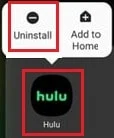
4. Play ストアに移動し、 Huluを検索します。
5. 次に、 [インストール]をタップします。
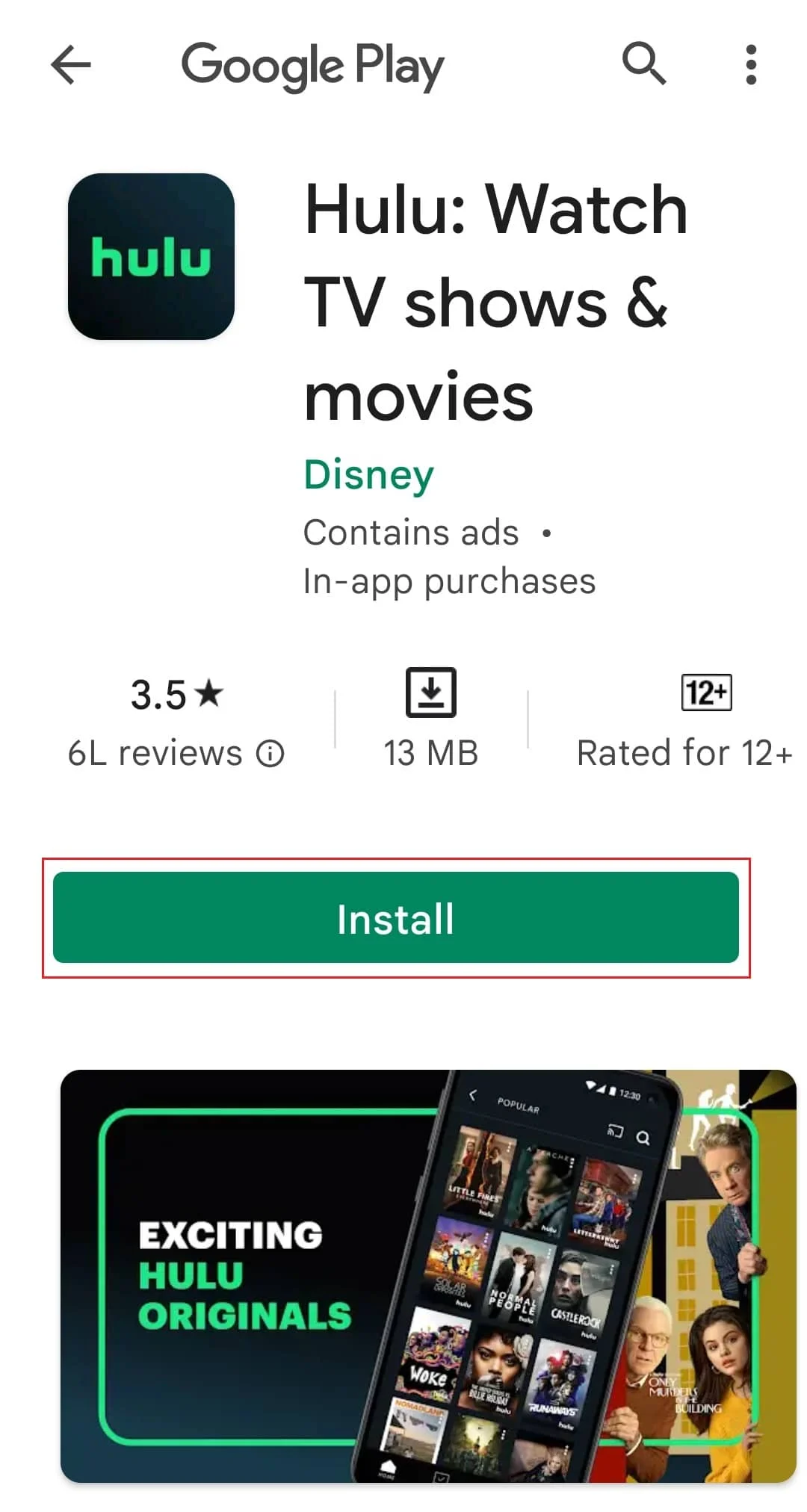
6. インストールが完了したら、資格情報を使用して再度ログインします。
また読む: RokuでHuluをキャンセルする方法
方法 9: Hulu サポートに連絡する
Hulu に問題を報告することは、Hulu が次のエピソードにスキップする理由を理解できない場合に試すことができる最後のオプションです。 特定のユーザーまたはユーザーのグループに影響を与える可能性のある問題を Hulu サポート チームに警告できるからです。 Hulu がエピソードの終わりにスキップする問題を報告することで、ユーザーは問題の調査と解決に役立つ情報を Hulu に提供できます。 Hulu サポート チームに問題を報告する方法は次のとおりです。
1. まず、Hulu ヘルプ センターにアクセスし、Hulu アカウントにログインします。
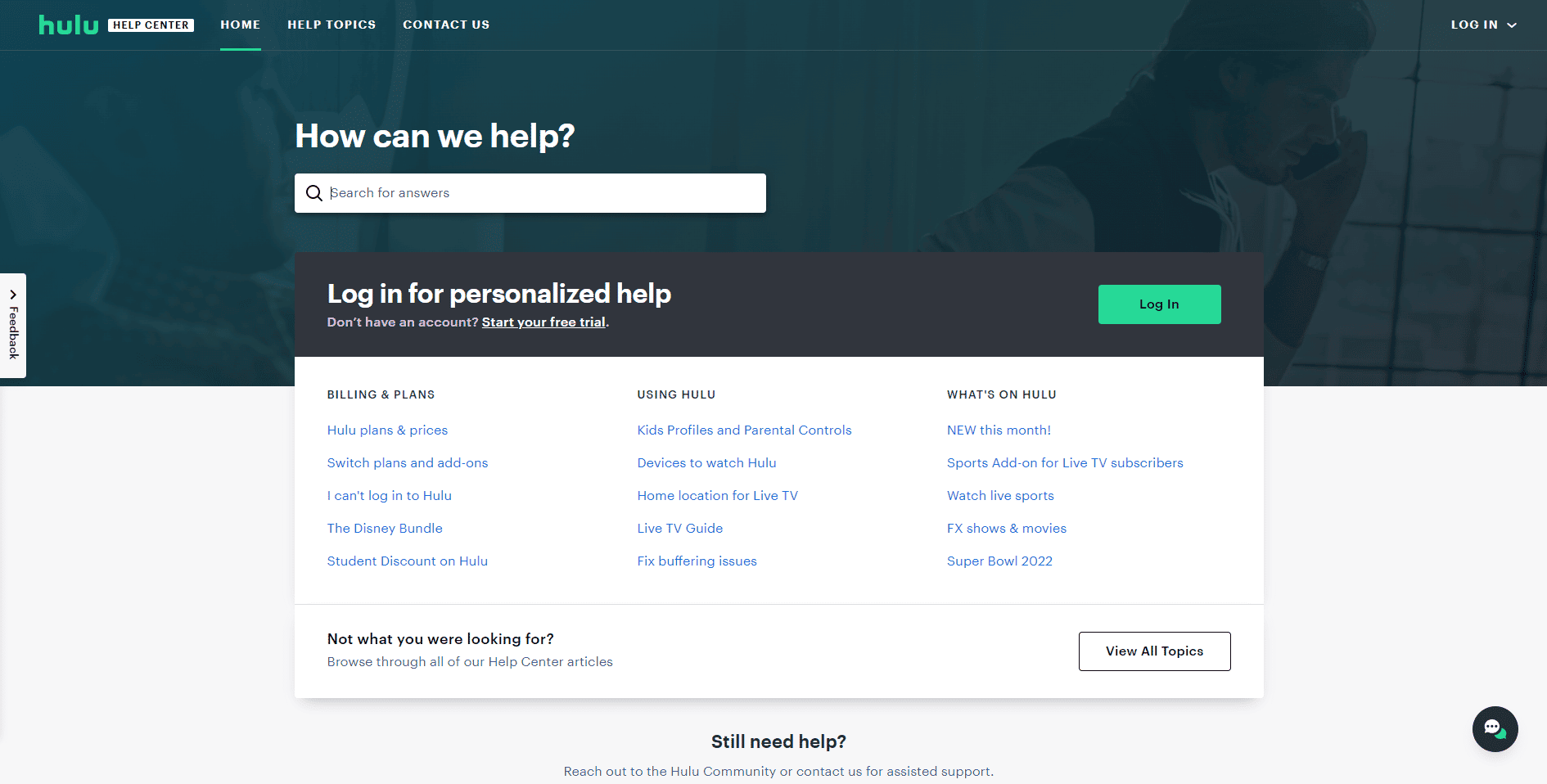
2. 次に、一番下までスクロールして[Get in Touch]をタップします。
3. 次に、ドロップダウン メニューを使用して問題を選択します。
4. 次に、問題を簡単に入力します。
5. すべての必須フィールドに入力したら、 [送信]をタップします。
6.電話番号が画面に表示されます。
6a. 待ち時間が短い場合は、その番号に電話することもできます。
6b. 待ち時間が長い場合は、電話番号を入力して折り返しの電話を優先することができます。
Huluが視聴したエピソードを追跡しない問題を修正する方法
通常のユーザーは、Hulu があなたが離れたエピソードの記録を保持していない、または Hulu がエピソードの最後の 10 分間をランダムにスキップするなどの問題に直面しており、それがしばらくの間そこにあることを示唆しています. 現在、Hulu ユーザーがこの問題に直面している理由はいくつか考えられます。
- 1 つの可能性は、ユーザーがエピソードを見ているときにアカウントにログインしていないことです。
- もう 1 つの可能性は、ユーザーが複数のデバイスでエピソードを視聴していて、視聴履歴が正しく同期されていないことです。
- 別の理由として、Hulu アプリが更新されていないか、最新バージョンを実行していないことが考えられます。これにより、視聴履歴が正しく記録されない可能性があります。
- また、キャッシュ データがいっぱいになっている可能性もあります。
- 最後に、Hulu の技術的な問題である可能性があり、システムの一時的な不具合やバグが原因である可能性があります。
また読む: Windows 10でのHuluスイッチプロファイルエラーの修正
Huluが視聴したエピソードを追跡しないいくつかの方法を見てみましょう
方法 1: デバイスを再起動する
デバイスを再起動すると、Hulu がエピソードの問題の最後の 10 分間をスキップする原因となっている可能性のある一時データや不具合をすべてクリアできます。 デバイスを再起動するには、Android デバイスを再起動または再起動する方法に関するガイドをお読みください。
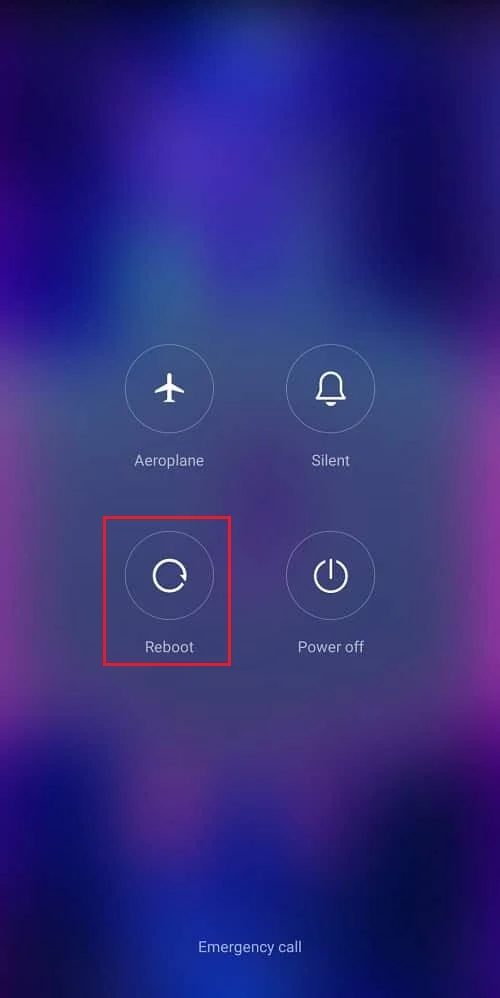
方法 2: 一時停止を押さないで終了する
これは、視聴履歴が正しく記録されていることを確認するためにユーザーが試すことができる特定の方法です。 ユーザーがエピソードを一時停止してからアプリを終了すると、Hulu はエピソードが視聴されたことを登録しない場合があります。 代わりに、ユーザーはアプリを一時停止して終了するのではなく、デバイスの戻るボタンを押してエピソード リストまたはメイン メニューに戻ることをお勧めします。 これにより、Hulu はエピソードが視聴済みとして登録されます。
この方法を使用すると、ユーザーは、アプリが一時停止して閉じられるのではなく、バックグラウンドで実行されるため、視聴履歴が正しく記録されないという問題を回避できます。したがって、視聴履歴が記録されます。
方法 3: Watch Later を削除する
視聴したエピソードを Hulu が追跡していない場合は、後で見るリストからそれらを削除して、問題が解決するかどうかを確認してください。 これを行うには、上記の方法 4と同じ手順に従います。
おすすめされた:
- Microsoft Word文書が空白になるのを修正する9つの方法
- オーディオブックのサブスクリプションをキャンセルする方法
- スマートテレビで Hulu を視聴する方法
- Huluでアカウントを変更する方法.
Hulu の欠落したエピソードに対する私たちのアプローチがお役に立てば幸いです。 どの方法が効果的かをお知らせください。 ご質問やご提案がありましたら、下のコメント欄でお知らせください。
